
- •Львівський поліграфічний коледж української академії друкарства
- •5.05150104 "Дизайн друкованої продукції"
- •Анотація
- •Основні вимоги до знань та вмінь студентів
- •Перелік додаткової літератури, якою рекомендується користуватись студентам при виконанні контрольних завдань
- •Ключі до тестових завдань
- •Критерії оцінювання виконання ккр
- •Еталон відповіді
- •Теоретична частина
- •Практична частина
- •Практичне завдання № 1. Програма калькулятор.
- •Практичне завдання № 2. “Заготівля с/г продукції”.
- •Практичне завдання № 3. Word. Побудова таблиць.
- •1. Електропостачання
- •2. Газопостачання
- •Практичне завдання № 4. Векторна графіка word.
- •Практичне завдання № 5. “Успішність навчання студента”.
- •Практичне завдання № 6. Побудувати ет календар на 2003 р.
- •Практичне завдання № 7. Побудова графіку двовимірної функції.
- •Практичне завдання № 8. “Автомобільний парк підприємства”.
- •Практичне завдання № 9. Програма-отримання паролю.
- •Практичне завдання № 10. “Інформація про працівників”.
- •Практичне завдання № 11. Телефонний довідник.
- •Практичне завдання № 12. Word. Структурна схема.
- •Практичне завдання № 13. Векторна графіка word.
- •Практичне завдання № 14. “Перелік комп’ютерної техніки на складі”.
- •Практичне завдання № 15. Векторна графіка word.
- •Практичне завдання № 16. “Бібліотека”.
- •Практичне завдання № 17. Обчислення виразів.
- •Практичне завдання № 18. “Їдальня. Створення меню”.
- •Практичне завдання № 19. “Комунальні послуги”.
- •Практичне завдання № 20. Векторна графіка word.
- •Практичне завдання № 21. “Спортивні змагання”.
- •Практичне завдання № 22. Векторна графіка word.
- •Практичне завдання № 23. “Спортивні змагання команд”.
- •Практичне завдання № 24. Протабулювати функцію однієї змінної. Побудова графіку.
- •Практичне завдання № 25. “Інформація про працівників”.
- •Практичне завдання № 26. Побудова графіку двовимірної функції.
- •Практичне завдання № 27. Розв’язати систему методом Крамера.
- •Практичне завдання № 28. “квн. Обчислення результатів змагань команд.”.
- •Практичне завдання № 29. Функції для роботи з датами.
- •Практичне завдання № 30. “Дані на пластикову картку студента”.
- •Практичне завдання № 31. Векторна графіка word.
- •Практичне завдання № 32. “Кіоск хлібобулочних виробів”.
- •Практичне завдання № 33. Word. Структурна схема.
- •Практичне завдання № 34. “Магазин продуктовий”.
- •Практичне завдання № 35. Створити програму “Вгадай число”
Практичне завдання № 1. Програма калькулятор.
ЗАВДАННЯ: В сучасному житті студент не раз використовував для розрахунку звичайний калькулятор. Він полегшує розрахунки практичних, лабораторних, курсових, дипломних проектів. Сьогодні ви напишете програму свою програму-калькулятор. Тільки від вас залежить, який буде у нього інтерфейс і можливості.
1. Відкриємо програму Visual Basic для цього натиснемо клавішу “Редактор Visual Basic” панелі-інструментів “Visual Basic”.
2. Створимо нову форму натиснувши клавішу “Вставить UserForm”.
3. У “Caption” пропишемо слово “Калькулятор”.
4. Створимо поле для введення інформації для цього використаємо “Надпис” із панелі інструментів.
5.Створимо клавіші “0”, “1”, “2”, “3” і т.д. (“Name” клавіш перепишемо відповідно “С0”, “С1”, “С2”, С3” і т.д.).
6. Створимо клавіші і перейменуємо назви “Name” і “Caption”:
а) кнопка “Дорівнює” – Name “Dor”, Caption “=”;
б) кнопка “Кома” – Name “Koma”, Caption “,”;
в) кнопка “Плюс” – Name “Plus”, Caption “+”;
г) кнопка “Мінус” – Name “Minus”, Caption “ – ”;
д) кнопка “Помножити” – Name “Pm”, Caption “x”;
е) кнопка “Поділити” – Name “Di”, Caption “/”.
7. У нас вийде форма (мал.1), на якій зробимо корекцію клавіш і придумаємо інтерфейс.
8. Для клавіші “0” – код матиме вигляд Label1 = Label1 + "0". Для інших клавіш напишемо відповідний код.
9. Оголосимо змінні (a, b, c, d) – типу Single (a – буфер 1-го результату; b – буфер 2-го результату, с – математичні дії, d – результат).
10. Продумайте програмний код для програми калькулятор і напишіть проект по створенню програми.
ВАРІАНТ 2
№ п/п |
Запитання |
1. |
Проаналізуйте історію розвитку персональних комп’ютерів. |
2. |
Основні характеристики Windows. |
3. |
Здавання тестів А1, А2, А3, А4, А5 у програмі "Тест 5-12" |
4. |
Практична робота №2. |
1. Де розташований рядок формул?
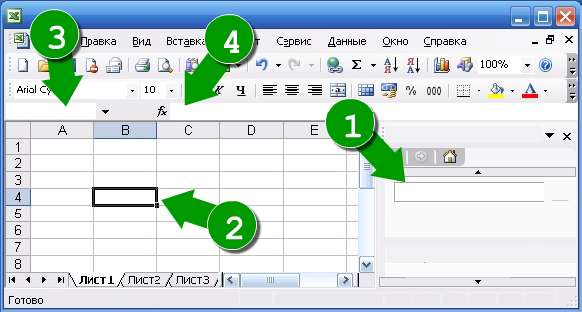
а) 1;
б) 2;
в) 3;
г) 4.
2. У якому полі відображується адреса активного осередку?
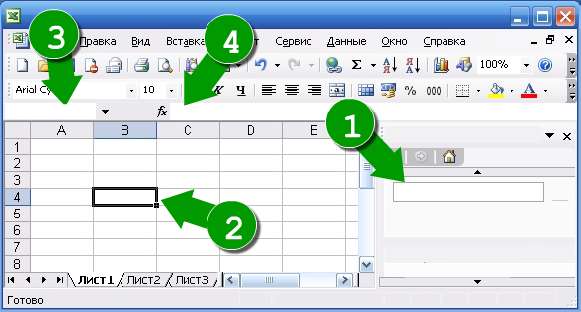
а) 1;
б) 2;
в) 3;
г) 4.
3. Що відобразиться в робочій області, якщо клацнути на лівому ярличку області заміток?

а) розмітка слайду;
б) зменшені копії слайдів;
в) поточний слайд презентації;
г) структура презентації.
4. Який формат розширення мають файли Microsoft PowerPoint?
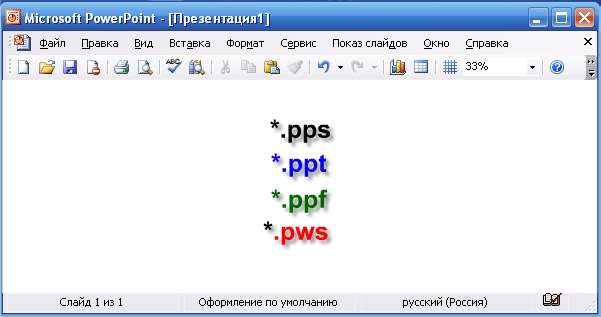
а) *.*.pps;
б) *.*.ppt;
в) *.*.ppo;
г) *.*.pws.
5. Яка команда меню призначена для перевірці утримуваної поштової скриньки?
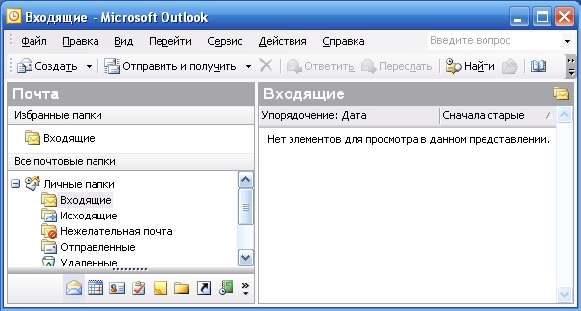
а) Дії ► Доставити пошту
б) Дії ► відправити/Отримати ►Доставити пошту
в) Сервіс ► Доставити пошту
г) Сервіс ► відправити/отримати ► Доставити пошту
6
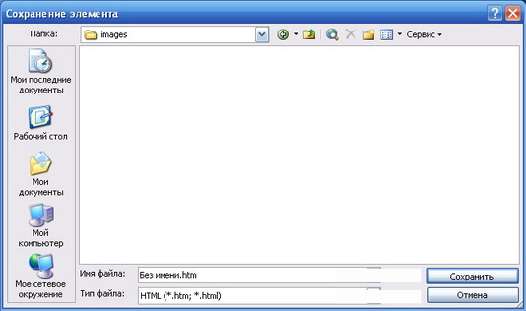
а) *.*.out:
б) *.*.osg;
в) *.*.msg:
г) *.*.xml.
7. Яка команда меню дозволяє виконати пошук в тексті?

а) Сервіс ► Пошук;
б) Вид ► Знайти;
в) Правка ► Знайти;
г) Сервіс ► Знайти.
8
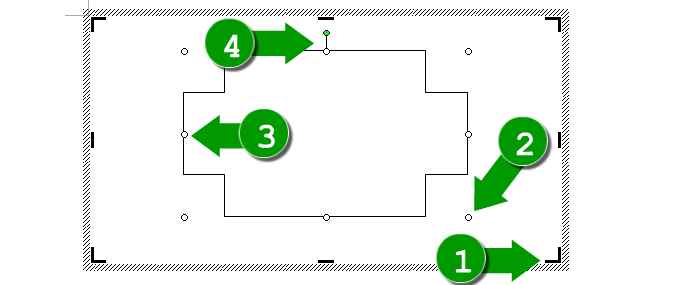
а) 1;
б) 2;
в) 3;
г) 4.
9. Назвіть пристрої введення.
а) ''миша'', мікрофон, сканер, принтер...;
б) клавіатура, ''миша'', монітор, мікрофон...;
в) клавіатура, сканер, джойстик, принтер...;
г) клавіатура, ''миша'', сканер, мікрофон...
10. Назвіть зайвий пристрій: клавіатура, ''миша'', вінчестер, сканер, мікрофон.
а) вінчестер;
б) клавіатура;
в) ''миша";
г) сканер.
